電脳せどりの作業をしていて、「パソコンが重いなぁ」、「起動まで時間がかかったり、1クリック後の動作が遅くてイライラする」ということがあるよな。
電脳せどり初心者さんの中には、元々家にあったパソコンや中古で買ったパソコンで、電脳せどりの作業をしている人も多い。
だけど既に持っているパソコンや中古で買ったパソコンということは、パソコンが古くなっていたり、実はきみにとって低スペックのパソコンなのかもしれないんだ。
だからパソコンが重い。パソコンの動作が遅くてイライラするようなら、一度いま使っているパソコンのスペックを確認してみよう。
そこで今日はWindowsパソコンのスペックの調べ方を解説していく。よし、いくぞ!
目次
調べてみよう!Windowsパソコンのスペックを確認する方法。

まずはWindowsパソコンを起動して、デスクトップ画面を開く。
画面の一番下にあるスタートボタンを右クリックするぞ。
スタートボタンは四角4つのWindowsマークだ。見つけられたか?

スタートボタンの上で右クリックすると、アプリと機能からデスクトップまで、小さい画面がでてくるな。
この小さい画面の下から6番目、設定をクリックするんだ。
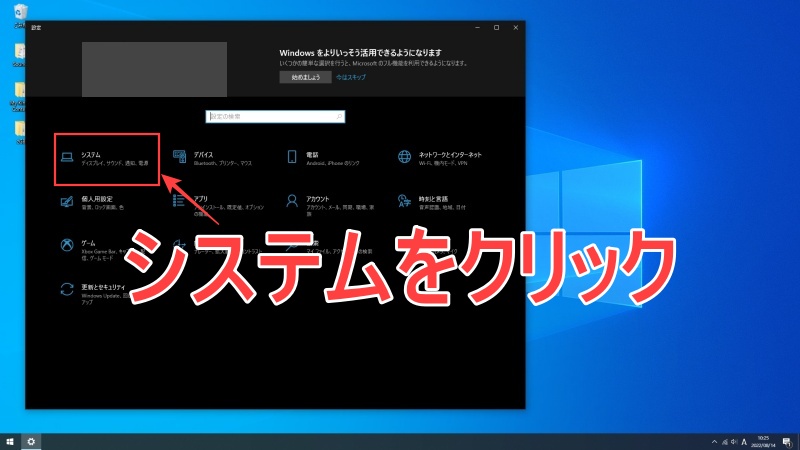
そしたら今度は、システムから更新とセキュリティまで、大きい画面がでてくるな。
大きい画面の左上にあるシステムをクリックするぞ。
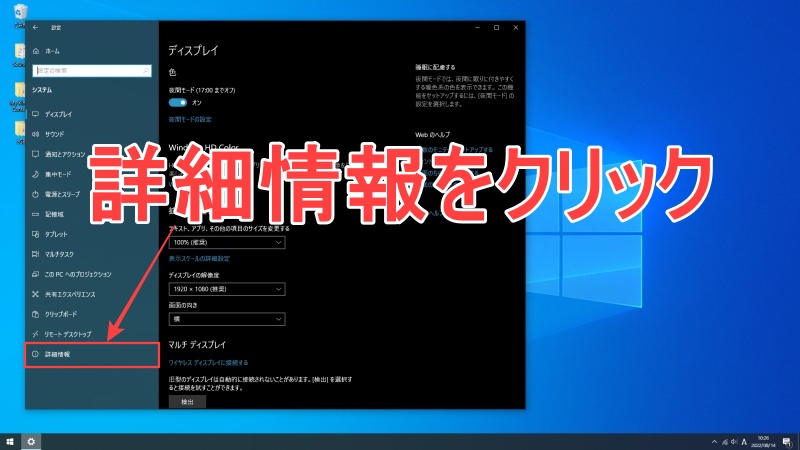
すると大きい画面がちょっと変わって左右に分かれてでてくる。
なので、左側の一番下にある詳細情報をクリックしよう。
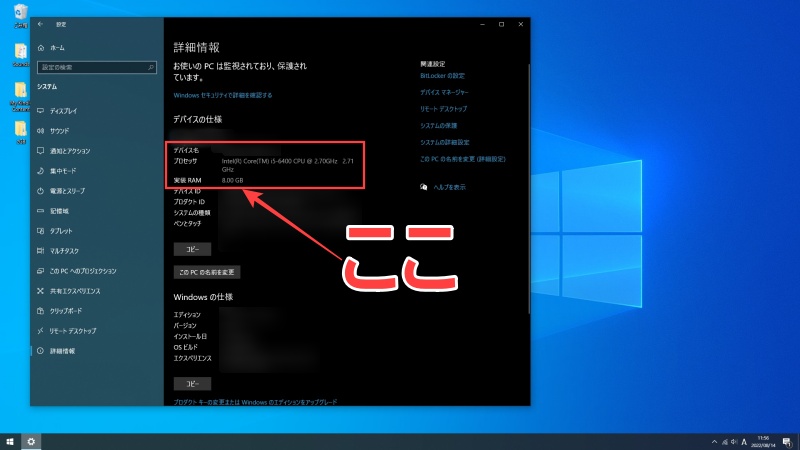
そしたらこれで最後だ。
左右に分かれた大きい画面の右側が詳細情報っていう画面になるぞ。
ここのデバイスの仕様っていうところで、プロセッサと実装RAMを確認しよう。
プロセッサがCPUのことで、Core i3、Core i5、Core i7、Core i9、の4段階あるうちのどれか?
実装RAMがメモリのことで、4GB、8GB、16GB、32GB以上、のどれか?
プロセッサはCore i3、実装RAMは4GBが一番低いスペックになるな。
Windows10で、プロセッサCore i5、メモリ8GBくらいのスペックは欲しい!

自分のパソコンのスペックを確認して、プロセッサ(CPU)がCore i3か、実装RAM(メモリ)が4GBだったら、パソコンのスペックを1ランク上げることで動作が速くなるぞ。
また、WindowsOSが新しいかどうかも結構重要だ。OSがWindowsXPやWindows8だったら、プロセッサがCore i5、実装RAMが8GBでも、動作が遅い原因になりえるからな。
WindowsOSは、Windows10かWindows11にしよう。最新じゃないにしても、なるべく新しいバージョンにするんだ。さすがに2022年ではXPや8はちょっと古いな。
- OS→Windows10か11
- プロセッサ(CPU)→Core i5
- 実装RAM(メモリ)→8GB
電脳せどりの作業をするなら、このくらいのスペックは欲しいところだ。
低スペックなら1ランク上のパソコンにすると動作が速くなるぞ!

パソコンは電脳せどりにとって、超重要な商売道具だ。
【古いパソコン、低スペックのパソコンで電脳せどりの作業している人】
1ページ開くために2分かかるとしたら、Amazonとネットショップで4分かかることになる。キーワードや価格のチェックをする時間も含めると約5分。
【新しいパソコン、高スペックのパソコンで電脳せどりの作業している人】
だけど1ページ開く時間が10秒だったらどうだろう?
Amazonとネットショップで、20秒。キーワードや価格のチェックを含めても、1分。
パソコンを2台並べて電脳せどりの作業をしていたら、商品1個リサーチしている間に、もうひとりは5個も商品リサーチをしていることになる。そう考えたらこの4分の差はかなり大きいぞ。
しかも本業や子育て、介護で疲れている合間に作業をすることを考えたら、1ページ開くためにに2分も待つの、辛くないか?
1日あたり商品10個リサーチする!って決めていたら50分。約1時間じゃないか。1日2時間リサーチする!としても、20個くらいが限界か。
おれは辛いなぁ。まぁだから新しめ(Windows11)で、そこそこのスペック(プロセッサCore i5、メモリ8GB)は装備しているんだけれども。
電脳せどりの作業をしていて、パソコンが重い。動作が遅くてイライラすることがあるなら、スペックを確認してみるといいぞ。
もしWindowsOSが古かったり、スペックが低めなら、パソコンの買い替えも検討してみることもおすすめする。
















コメントを残す